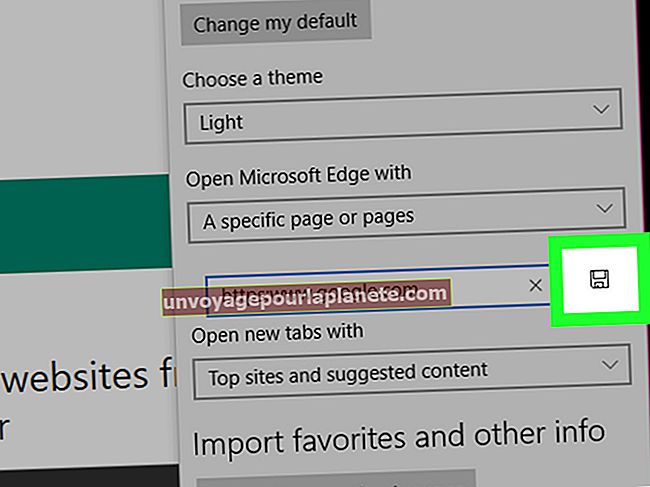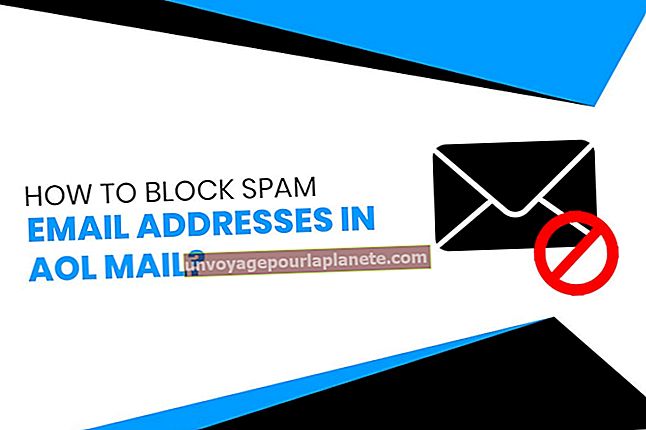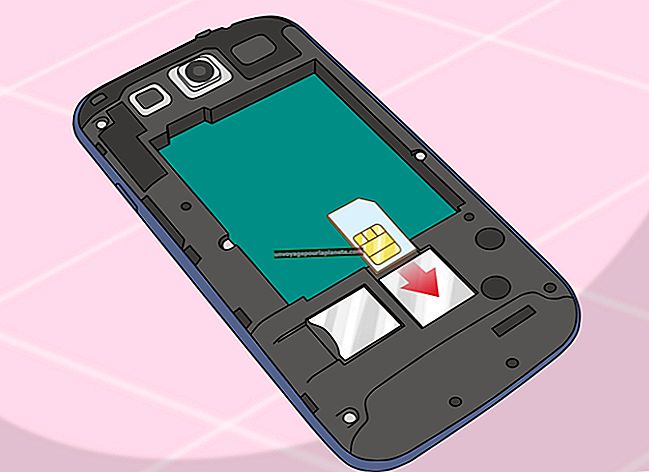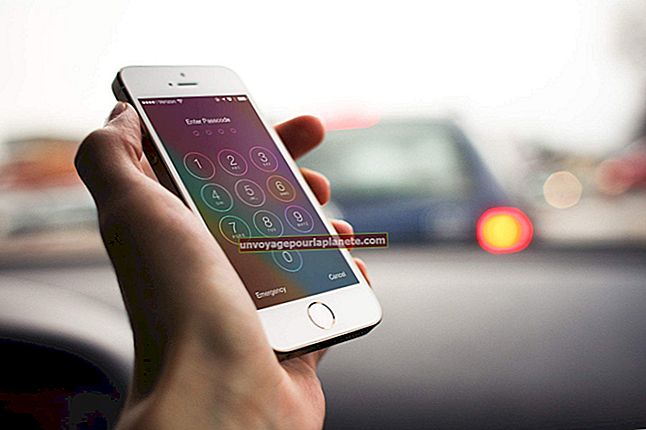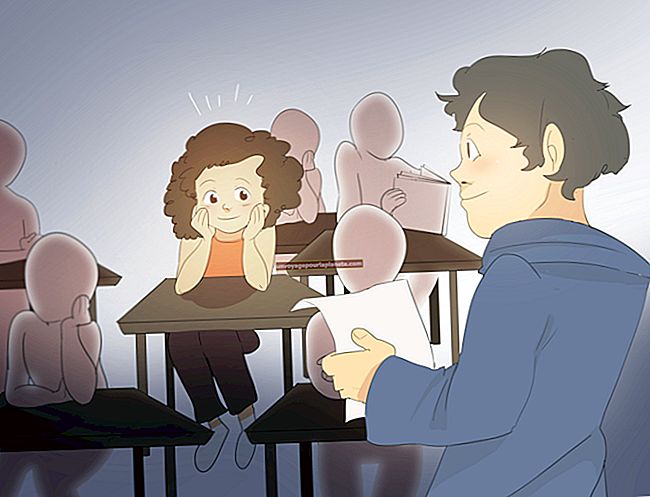Paano Magbukas o Magsara ng isang Tab
Ang mga tab ng browser ay nag-aalok ng isang maginhawang paraan upang gumana sa maraming mga site nang sabay-sabay nang hindi nagkalat ang iyong screen. Ang lahat ng mga tab ay nilalaman sa loob ng isang solong window ng browser, na ginagawang mas madali upang lumipat sa pagitan ng mga site pati na rin. Kung kailangan mong gumana sa maraming mga site, ginagawang mas madali ng mga tab na subaybayan ang lahat. Ang mga browser tulad ng Chrome, Opera at Firefox ay gumagamit ng parehong mga keyboard shortcut para sa pagbubukas at pagsasara ng mga tab. Ang Internet Explorer 10, na inilunsad sa tabi ng Windows 8, ay nangangailangan ng bahagyang magkakaibang pagkilos para sa pagbubukas at pagsasara ng mga tab.
Internet Explorer 10
1
Ilunsad ang Internet Explorer 10 upang buksan ang iyong default homepage.
2
Mag-right click kahit saan sa bukas na Web page upang maipakita ang Tabs bar sa tuktok ng pahina. Bilang kahalili, mag-swipe pababa mula sa tuktok ng screen upang buksan ang Tabs bar.
3
I-click o i-tap ang icon na "Bagong Tab", na kinakatawan ng isang tanda na "+" sa loob ng isang bilog sa Tabs bar.
4
I-click o i-tap ang pindutang "X" sa kanang sulok sa itaas ng anumang mga tab na ipinakita sa Tabs bar upang isara ang mga napiling tab.
Iba pang Mga Browser
1
Ilunsad ang iyong ginustong browser upang buksan ang iyong default na home page.
2
I-click ang icon na "Bagong Tab" sa tuktok ng window ng browser sa tabi ng huling bukas na tab. Sa Opera at Mozilla Firefox kinakatawan ito ng isang "+" icon habang ipinapakita ito ng Chrome at mga mas lumang bersyon ng Internet Explorer bilang isang maliit, blangkong tab. Bilang kahalili, pindutin ang "Ctrl-" T "mga keyboard shortcut key nang sabay-sabay upang buksan ang isang bagong tab.
3
I-click ang icon na "X" sa kanang sulok sa itaas ng tab upang isara ito. Bilang kahalili, pindutin ang pintas ng keyboard na "Ctrl-W" upang isara ang tab na kasalukuyang bukas.